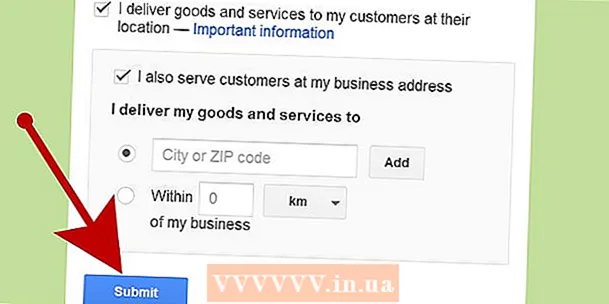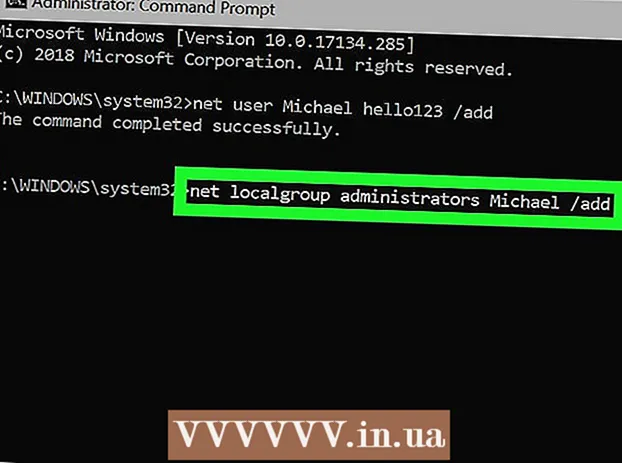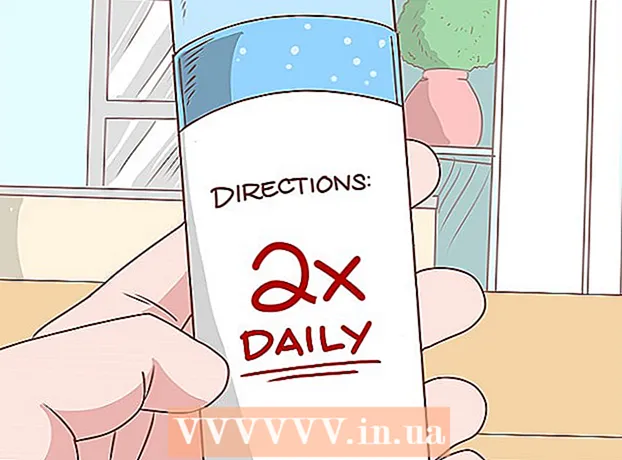Müəllif:
Frank Hunt
Yaradılış Tarixi:
13 Mart 2021
YeniləMə Tarixi:
1 İyul 2024

MəZmun
- Addımlamaq
- Metod 3-dən 1: Bir audio CD yandırın
- Metod 3-dən 2: Bir məlumat CD'sini yandırın
- Metod 3-dən 3: Bir disk şəklini yandırın
- Göstərişlər
- Xəbərdarlıqlar
Mac-da CD-ləri əlavə proqram təminatı olmadan yaza bilərsiniz. Sənədlərinizin bir nüsxəsi ilə məlumat CD-ləri yarada, CD-lərdə oxumaq üçün CD-yə musiqi yaza və ya CD-lərin surətlərini çıxara bilərsiniz (disk şəkli). Bunun necə olduğunu öyrənmək üçün bu məqaləni oxuyun.
Addımlamaq
Metod 3-dən 1: Bir audio CD yandırın
 İTunes'u açın. Fayl> Yeni> Çalğı siyahısı vuraraq yeni bir çalğı siyahısı yaradın.
İTunes'u açın. Fayl> Yeni> Çalğı siyahısı vuraraq yeni bir çalğı siyahısı yaradın. - Pleylistin adını soldakı sütun olan "Mənbə siyahısı" nda dəyişdirə bilərsiniz. Çalğı siyahısının adı CD-nin adı olur.
 Pleylistə mahnı əlavə edin. İstədiyiniz mahnıları basın və çalğı siyahısına sürükləyin. Qapağını tıklayaraq çalğı siyahısına sürükləyərək eyni anda bütün albom əlavə edə bilərsiniz.
Pleylistə mahnı əlavə edin. İstədiyiniz mahnıları basın və çalğı siyahısına sürükləyin. Qapağını tıklayaraq çalğı siyahısına sürükləyərək eyni anda bütün albom əlavə edə bilərsiniz. - Normal bir səs CD-si 80 dəqiqəlik musiqi saxlaya bilər. iTunes bunu ekranın altındakı 1,2 və ya 1,3 saat ilə göstərir. Bu metod çox dəqiq deyil, bəzən iTunes 1.3 saatı göstərir və sonra çox musiqi seçdiyiniz görünür.
 Pleylisti istədiyiniz sırada yerləşdirin. Siyahını bir neçə yolla sıralaya bilərsiniz və ya özünüz əl ilə düzəldə bilərsiniz.
Pleylisti istədiyiniz sırada yerləşdirin. Siyahını bir neçə yolla sıralaya bilərsiniz və ya özünüz əl ilə düzəldə bilərsiniz.  CD qabına boş bir CD qoyun. Fayl> Çalğı siyahısını Diskə yazdırın. Siyahı çox uzundursa, ilk növbədə çalma siyahısını yandırmaq və ya qısaltmaq üçün birdən çox CD istifadə edə bilərsiniz.
CD qabına boş bir CD qoyun. Fayl> Çalğı siyahısını Diskə yazdırın. Siyahı çox uzundursa, ilk növbədə çalma siyahısını yandırmaq və ya qısaltmaq üçün birdən çox CD istifadə edə bilərsiniz. - CD tepsisini necə açacağınızı bilmirsinizsə: İdarəetmə> Diski Sil düymələrini vurun. CD qabı artıq içərisində bir şey olub-olmamasından asılı olmayaraq açılacaqdır.
- Bir audio CD yazmaq üçün ümumiyyətlə bir CD lazımdır. Səs oynaya bilən DVD pleyerlər var, lakin nadir hallarda olur.
 İstədiyiniz yanma parametrlərini seçin. Yanma dərhal iTunes 10 və ya əvvəllər başlayacaq. İTunes 11-də, yanma başlamazdan əvvəl parametrləri düzəldə biləcəyiniz bir pəncərə görünür.
İstədiyiniz yanma parametrlərini seçin. Yanma dərhal iTunes 10 və ya əvvəllər başlayacaq. İTunes 11-də, yanma başlamazdan əvvəl parametrləri düzəldə biləcəyiniz bir pəncərə görünür. - Yanma sürətini tənzimləyin. Daha yüksək sürətli, lakin keyfiyyət daha azdır, köhnə CD pleyerlərdə oynayarkən və ya ucuz CD istifadə edərkən bir risk.
- Mahnılar arasında fasilə əlavə edib etməyəcəyinizi seçin.
- Formatı seçin. Audio CD, bütün CD pleyerlərdə işləyən ən çox yayılmışdır. MP3 CD yalnız bəzi CD pleyerlərdə işləyir. Bunu yalnız mahnılarınızın formatı MP3 olduqda edin, məsələn AAC deyil.
 Marka düyməsini vurun. iTunes yanan irəliləməni göstərəcəkdir. CD hazır olduqda bir səs eşidiləcək.
Marka düyməsini vurun. iTunes yanan irəliləməni göstərəcəkdir. CD hazır olduqda bir səs eşidiləcək.
Metod 3-dən 2: Bir məlumat CD'sini yandırın
 CD qabına boş bir CD qoyun. CD-R bir dəfə yazıla bilər, CD-RW-də məlumat əlavə edə və ya silə bilər.
CD qabına boş bir CD qoyun. CD-R bir dəfə yazıla bilər, CD-RW-də məlumat əlavə edə və ya silə bilər. - Kompüteriniz DVD-ləri dəstəkləyirsə, aşağıdakı addımlar DVD-lərlə də işləyir.
 "Finder'ı Aç" seçimini seçin. Kassaya boş bir CD qoyarsanız, bir neçə dəqiqədən sonra CD ilə nə etmək istədiyiniz soruşulacaq. Sənədləri CD-yə asanlıqla sürükləyə və buraxa bilmək üçün "Açıq Tapanı" seçin.
"Finder'ı Aç" seçimini seçin. Kassaya boş bir CD qoyarsanız, bir neçə dəqiqədən sonra CD ilə nə etmək istədiyiniz soruşulacaq. Sənədləri CD-yə asanlıqla sürükləyə və buraxa bilmək üçün "Açıq Tapanı" seçin.  Bulucu menyusunun sol sütunundakı boş diski axtarın. Orada deyilir: "Adsız CD". Yazıla bilən CD pəncərəsinə getmək üçün vurun.
Bulucu menyusunun sol sütunundakı boş diski axtarın. Orada deyilir: "Adsız CD". Yazıla bilən CD pəncərəsinə getmək üçün vurun.  İstədiyiniz qovluqları və ya sənədləri pəncərəyə sürükləyin. Lazım gələrsə, yanmağa başlamazdan əvvəl qovluqları və faylları yenidən adlandırın. Yandırdıqdan sonra adları dəyişdirə bilməzsiniz.
İstədiyiniz qovluqları və ya sənədləri pəncərəyə sürükləyin. Lazım gələrsə, yanmağa başlamazdan əvvəl qovluqları və faylları yenidən adlandırın. Yandırdıqdan sonra adları dəyişdirə bilməzsiniz.  Yanmağa başlayın. Fayl> Adsız CD yandırın. İndi CD-yə bir ad verə bilərsiniz. Bu ad yandırılmış CD-ni kompüterə qoyanda görünəcək.
Yanmağa başlayın. Fayl> Adsız CD yandırın. İndi CD-yə bir ad verə bilərsiniz. Bu ad yandırılmış CD-ni kompüterə qoyanda görünəcək.  Brendə vurun. Fayllar CD-yə yazılır. Bu proses, sənədlərin ölçüsündən asılı olaraq bir neçə dəqiqə bir saat çəkə bilər.
Brendə vurun. Fayllar CD-yə yazılır. Bu proses, sənədlərin ölçüsündən asılı olaraq bir neçə dəqiqə bir saat çəkə bilər. - Yenidən bir CD-RW istifadə etmək üçün əvvəlcə CD-dəki məlumatları silin və yuxarıdakı addımları təkrarlayın.
Metod 3-dən 3: Bir disk şəklini yandırın
 Utilities (/ Applications / Utilities) qovluğunda Disk Utility proqramını açın. Disk şəkli başqa bir CD və ya DVD-də CD və ya DVD-nin eyni nüsxəsidir. Yeni CD tamamilə orijinal kimi davranacaq.
Utilities (/ Applications / Utilities) qovluğunda Disk Utility proqramını açın. Disk şəkli başqa bir CD və ya DVD-də CD və ya DVD-nin eyni nüsxəsidir. Yeni CD tamamilə orijinal kimi davranacaq.  Kompüterin optik sürücüsünə boş bir CD və ya DVD daxil edin. CD-də adətən maksimum 700 MB saxlaya bilərsiniz, DVD normalda 4.7 GB-a sığır.
Kompüterin optik sürücüsünə boş bir CD və ya DVD daxil edin. CD-də adətən maksimum 700 MB saxlaya bilərsiniz, DVD normalda 4.7 GB-a sığır.  Disk görüntü sənədini əlavə edin. Kompüterinizdəki disk görüntü sənədini axtarın. Faylın .iso uzantısı olmalıdır. ISO faylını Disk Utility yan panelinə sürükləyin.
Disk görüntü sənədini əlavə edin. Kompüterinizdəki disk görüntü sənədini axtarın. Faylın .iso uzantısı olmalıdır. ISO faylını Disk Utility yan panelinə sürükləyin.  Diski yandırın. Kenar çubuğundakı disk şəklini vurun və ekranın yuxarı hissəsindəki "Yandır" düyməsini basın.
Diski yandırın. Kenar çubuğundakı disk şəklini vurun və ekranın yuxarı hissəsindəki "Yandır" düyməsini basın.  Parametrləri tənzimləyin. "Yandır" düyməsini basmısınızsa, yanan parametrləri tənzimləmək üçün ox ilə düyməni basa bilərsiniz. "Yandırılmış məlumatları doğrulayın" seçiminin yoxlanıldığından əmin olun. Yenidən "Marka" düyməsini basın. Prosesin bitməsini gözləyin.
Parametrləri tənzimləyin. "Yandır" düyməsini basmısınızsa, yanan parametrləri tənzimləmək üçün ox ilə düyməni basa bilərsiniz. "Yandırılmış məlumatları doğrulayın" seçiminin yoxlanıldığından əmin olun. Yenidən "Marka" düyməsini basın. Prosesin bitməsini gözləyin.
Göstərişlər
- Bu addımlar DVD-R, DVD + R, DVD-RW, DVD + RW və ya DVD-RAM ilə də işləyir. CD-lərdən daha çox məlumat DVD-lərə sığır.
- Bir çox növ səs sənədiniz varsa MP3 CD seçimini seçməyin. Bu vəziyyətdə əvvəlcə hər şeyi mp-3-ə çevirməlisiniz.
Xəbərdarlıqlar
- Yandırmaq üçün yalnız təmiz və zədələnməmiş CD-lərdən istifadə edin.
- Kompüterlər CD-dəki məlumatları tanımaya bilər. Bu, fayl növündən asılıdır.